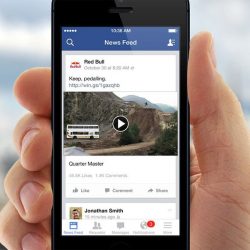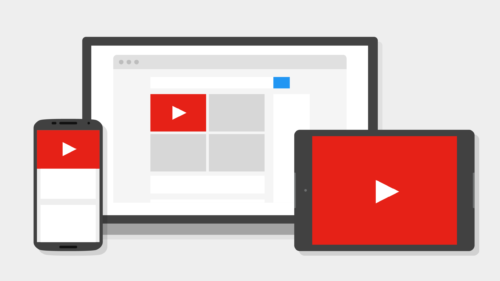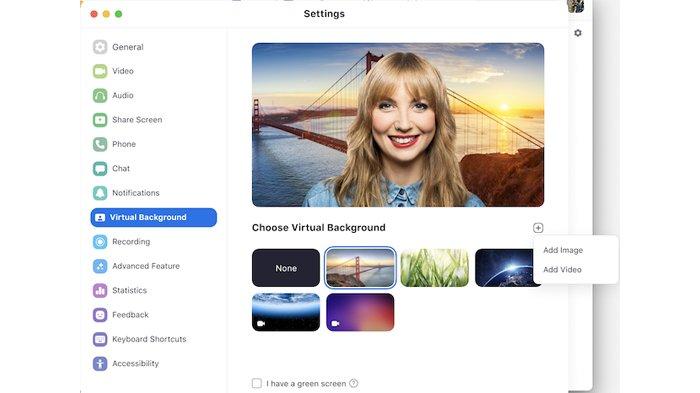
Seobaru.com – Sobat ingin mengganti background zoom tapi masih bingung bagaimana caranya?Nah, jika Iya maka sobat tidak perlu khawatir karena pada kesempatan kali ini Admin akan membahas tentang Cara Mudah Mengganti Background Zoom di HP dan PC.
Mungkin kamu pernah merasa bosan ketika baground saat zoom hanya itu-itu saja, tapi tenang kamu bisa lho meng gonta-ganti dengan foto yang bervariasi, maka dengan hal ini pastinya bisa mengatasi rasa bosan kamu ketika melakukan banyak pertemuan virtual, seperti sekolah online dan lain sebagainya.
Ternyata mengganti baground Zoom di Hp atau PC itu sangatlah mudah, yang pastinya bisa kamu praktiikan sendiri. Mengganti bagroudn Zoom di Hp maupaun di PC juga bisa kamu lakukan tanpa butuh aplikasi tambahan ataupun alat lainnya.
Tapi sebelumnya kalian sudah tau baground itu apa? Kalau tidak tahu maka baground itu merupakan latar belakang atau gambar di belakang muka kita yang terlihat oleh lawan bicara kita ketika kita menggunakan Zoom. Yang menariknya, bagrond pada zoom ini bisa kita ubah-ubah sesuai yang kita mau, mulai dari gambar pemandangan bahkan hingga foto mu sendiri.
Nah, berikut ini adalah cara mengganti background Zoom pada Hp dan juga PC ataupun komputer dengan cara yang mudah. Simak selengkapnya dibawah ini:
Cara Ganti Baground Zoom di PC atau Komputer
- Pertama buka aplikasi lalu login ke akun Zoom
- Klik profil dibagian kanan atas, lalu pilih Settings
- Kemudian pilih Background & Filters
- Klik Virtual Background
- Lalu klik tanda centang pilihan I have a green screen
- Setelah itu kamu juga bisa memilihi beberapa baground yang disediakan oleh zoom caranya dengan mengklik gambar yang kamu inginkan
- Jika ingin lebih menarik atau berbeda, bisa klik tanda plus (+) pilih Add Image
- Tinggal kamu tambahkan sedniri foto dari galeri yang ingin digunakan sebagai baground
Cara Ganti Background di Hp
- Pertama sama seperti cara yang diatas tadi, buka aplikasi dan Login Zoom di Hp
- Selanjutnya Join ke pertemuan Zoom
- Saat Anda berada di Zoom meeting, maka klik menu More dibagian kanan bawah
- Lalu pilih Virtual Background
- Setelah itu pilih gambar yang kamu ingin gunakan sebagai baground
- Tunggu sampai proses menguggah gambar selesai
- Kemudia tekan Close agar bisa kembali ke Zoom meeting
- Jika ingin tampilan lebih unik, klik tanda plus (+) pilih Add Image
- Maka kamu bisa menambahkan fotomu sendiri dari galeri untuk dijadikan sebagai latar belakang atau background zoom
Akhir Kata
Demikian itulah sedikit ulasan yang bisa Admin sampaikan terkait dengan Cara Mudah Mengganti Background Zoom di HP dan PC semoga informasi ini dapat bermanfaat dan berguna buat sobat semuanya, sekian dan terimakasih.